您是否曾經在耳機中即興演奏過一首歌並且非常想知道它的名字?即使您戴著耳機,Shazam 也會幫助您找到歌曲名稱。 Shazam、SoundCloud、Google Assistant 等,使用手機的麥克風聆聽聲音並尋找歌曲。 Shazam 領先一步 – 它可以幫助您找到透過耳機播放的歌曲,無論應用程式是什麼,或您佩戴耳機時周圍正在播放的歌曲。請依照以下步驟,在戴著耳機時尋找歌曲的名稱。
尋找戴著耳機時 Android 裝置上播放的歌曲名稱
對於新手來說,Shazam 應用程式可用於 Android 手機。最好的部分是,您可以繼續使用 Instagram、TikTok、Facebook 或您最喜歡的音樂應用程式並使用 Shazam,而無需關閉該應用程式。
1.從 Android 手機上的 Google Play 商店應用程式下載Shazam 應用程式。
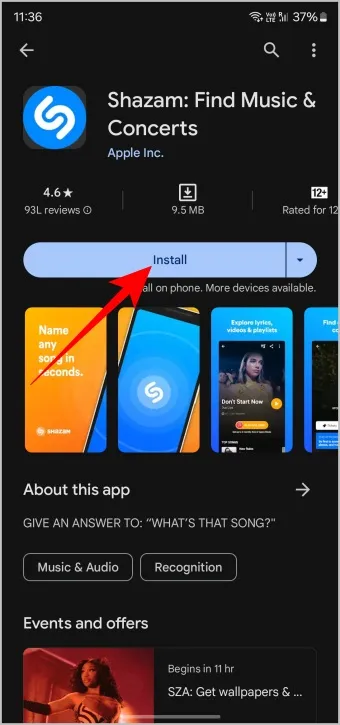
2.打開應用程式並授予麥克風和通知權限。
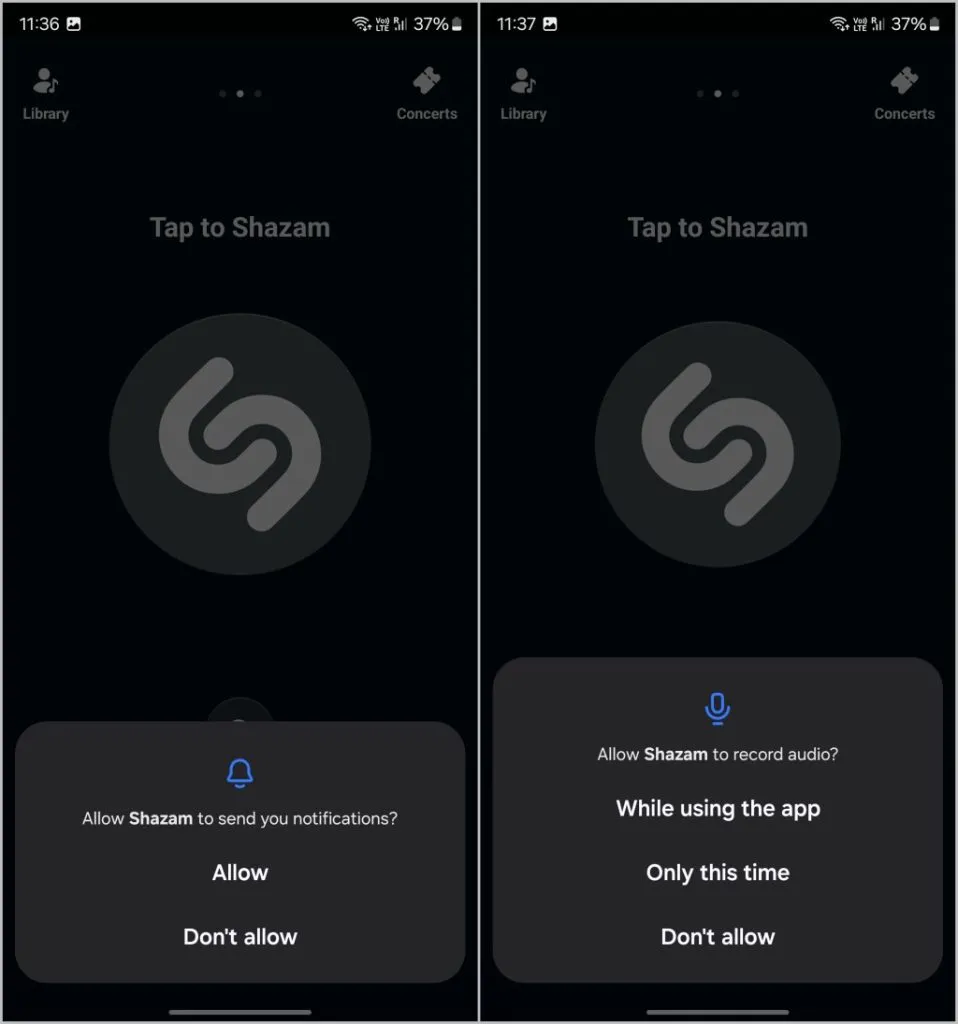
3.開啟快速設定面板並點選編輯圖示。在編輯頁面上,將Shazam 切換新增到您的快速設定。
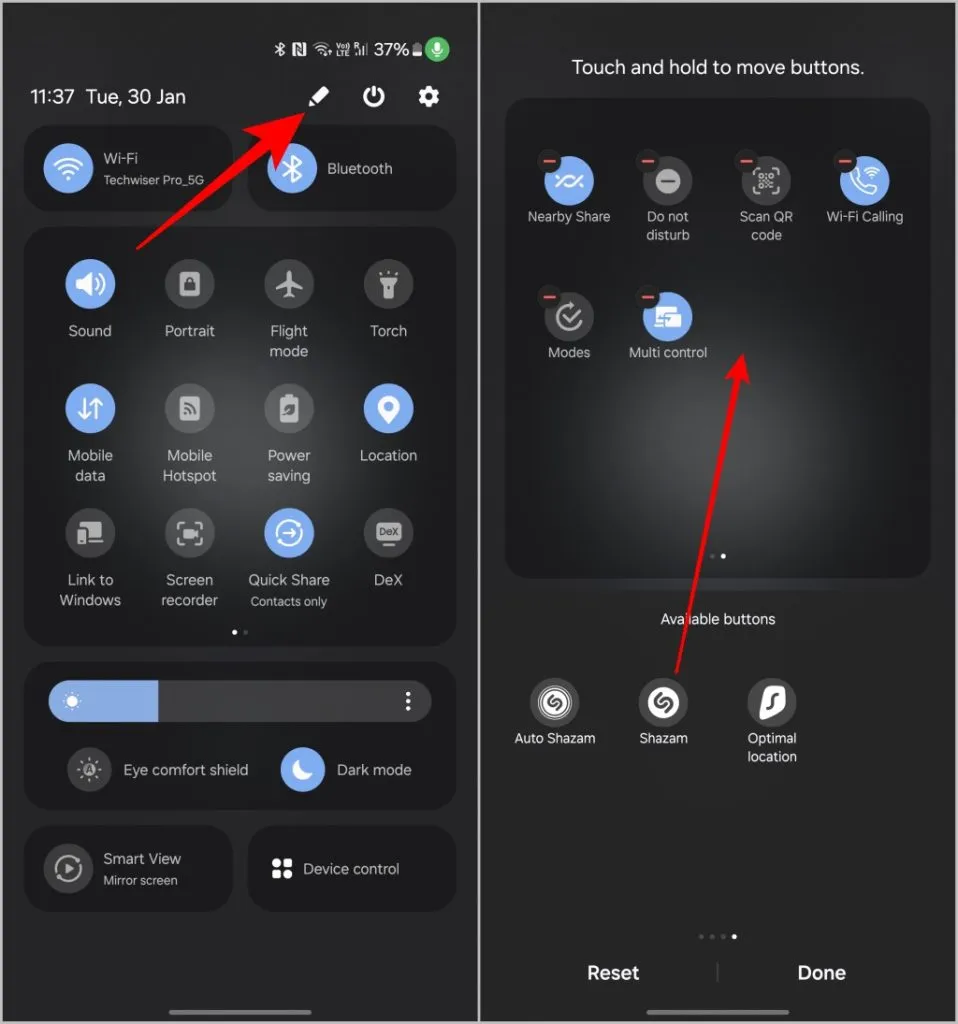
4.當您在 Instagram 上觀看 TikTok 影片或 Reels 時,從手機螢幕頂部向下滑動以顯示「快速設定」面板。然後點擊Shazam 開關來召喚它。
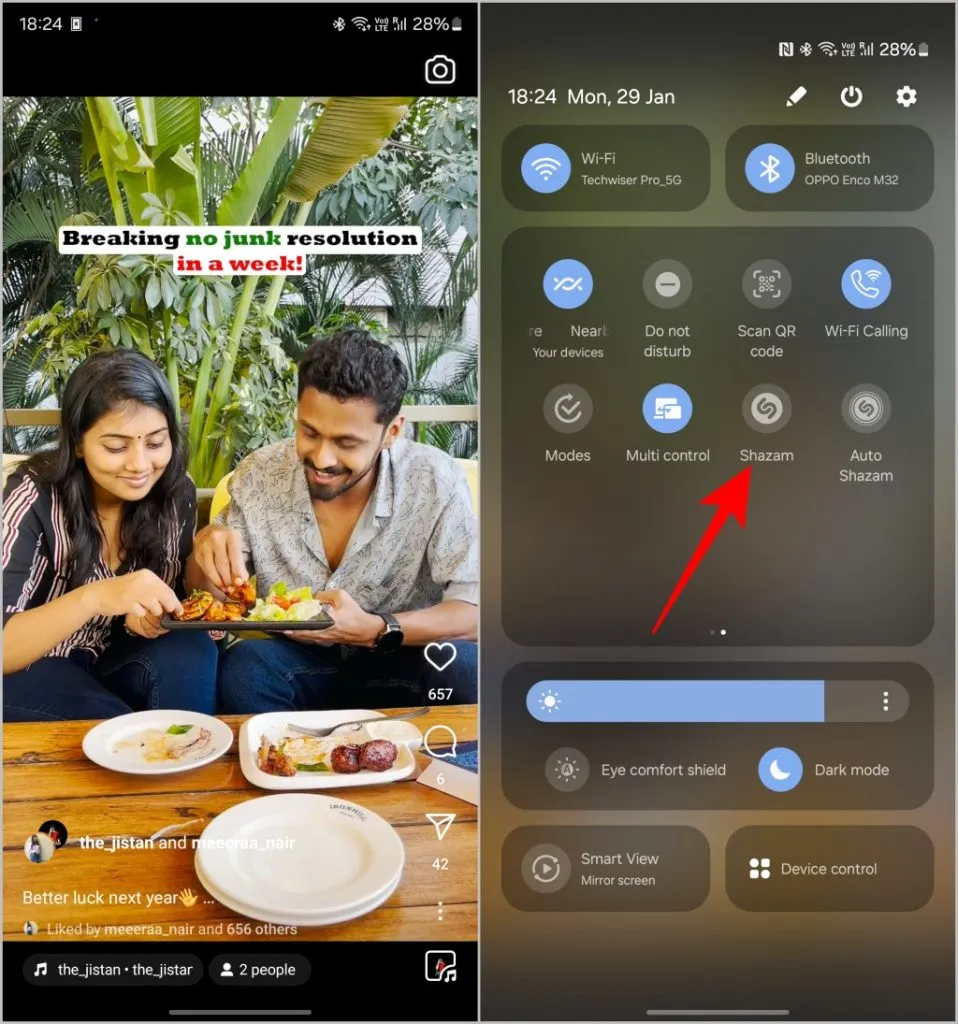
5. Shazam 會透過耳機或周圍播放的歌曲來辨識歌曲。當 Shazam 找到歌曲名稱時,您將透過通知獲得該歌曲的名稱。
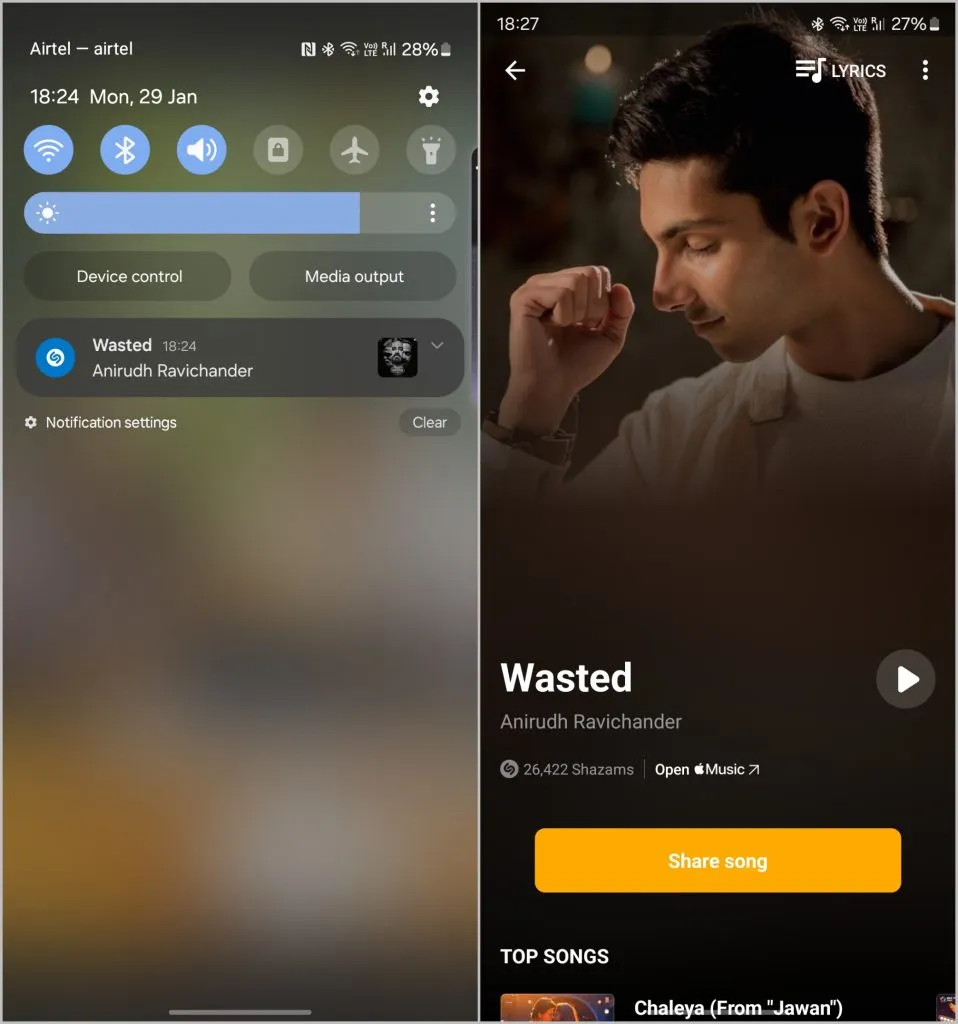
尋找戴著耳機時 iPhone 上播放的歌曲名稱
使用 iPhone 時,您無需錄製螢幕或僅錄製音訊來識別 Instagram 故事、Reels 或 TikTok 影片中播放的歌曲。請按照步驟操作,讓 Shazam 在您戴著耳機時識別 iPhone 上的歌曲。
1.在 iPhone 上,Shazam 內建於控制中心。打開“設定”應用程式並點擊“控制中心”選項。
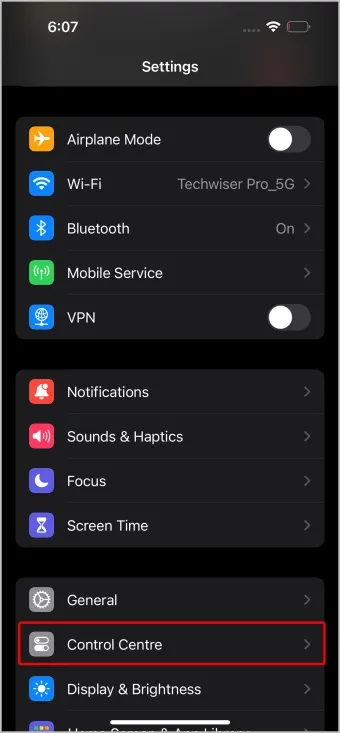
2.在控制中心頁面上,點選Shazam 音樂辨識選項旁的加號圖示。
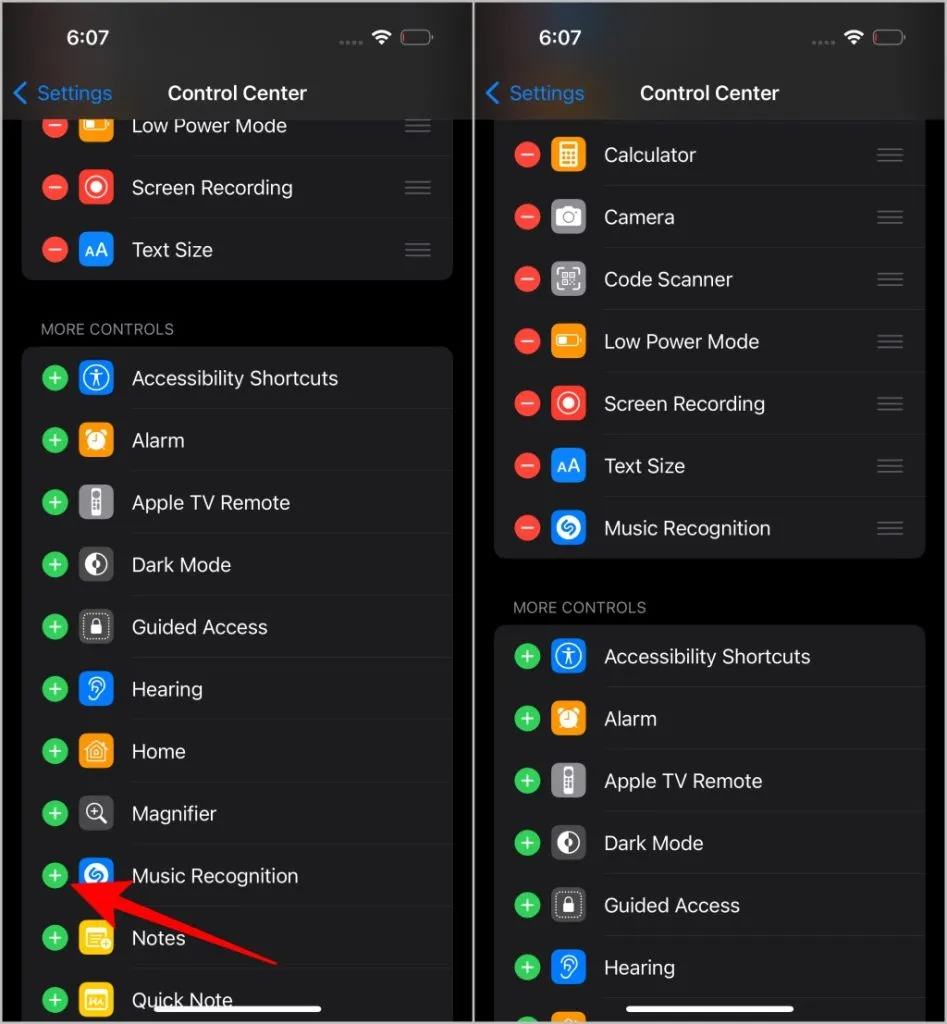
3.每當您想要辨識透過應用程式播放的歌曲時,請從 iPhone 右上角向下滑動以開啟控制中心,然後點擊Shazam 圖示。
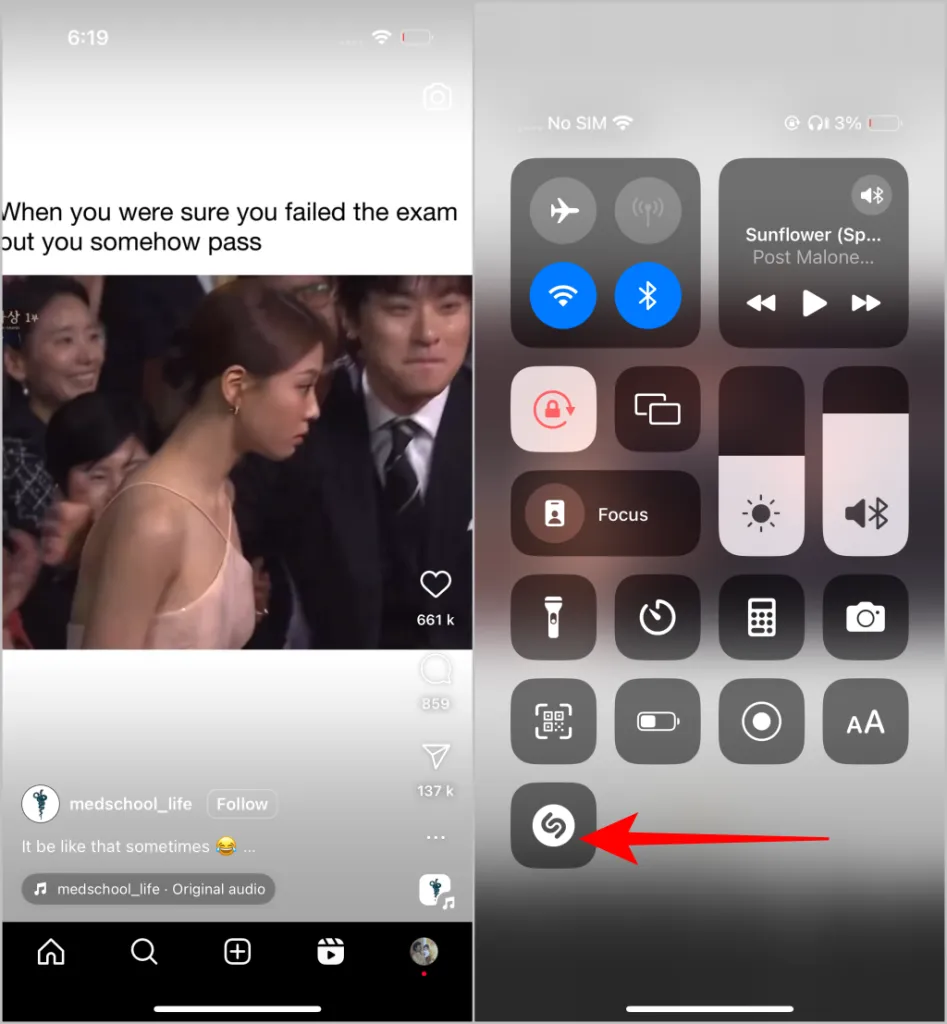
4. Shazam 會找到您耳機中(甚至您周圍)正在播放的歌曲,並通知您歌曲名稱。當您點按通知時,您可以在 Apple Music 中收聽歌曲。
如果您喜歡 Spotify,請按照以下步驟從 Shazam 開啟 Spotify。
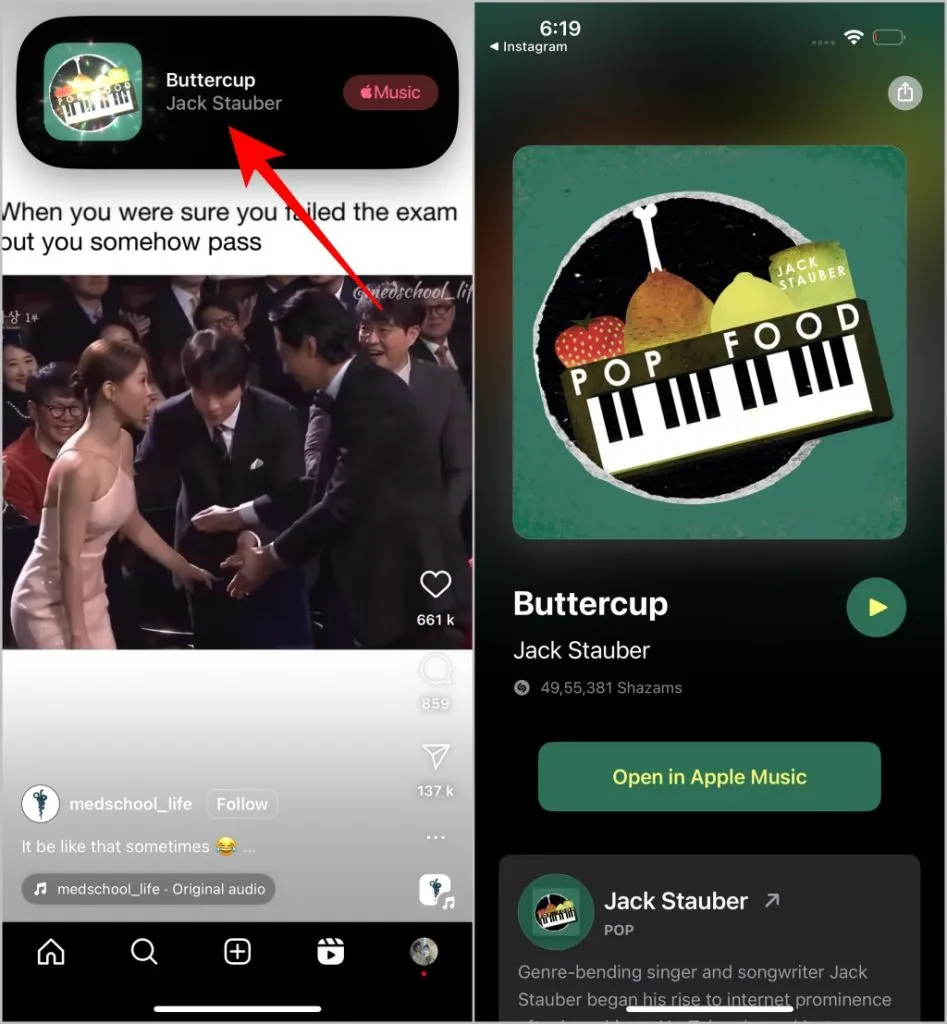
沒有一首歌會變得不明朗
Shazam 確保您可以找到歌曲的名稱,無論語言如何。您可以使用 Android 上的「快速設定」面板或 iPhone 上的控制中心來快速呼叫 Shazam 來幫助您識別歌曲。因此,下次當您發現自己戴著耳機被一首歌迷住時,快速點擊一下即可揭開謎底。
發佈留言